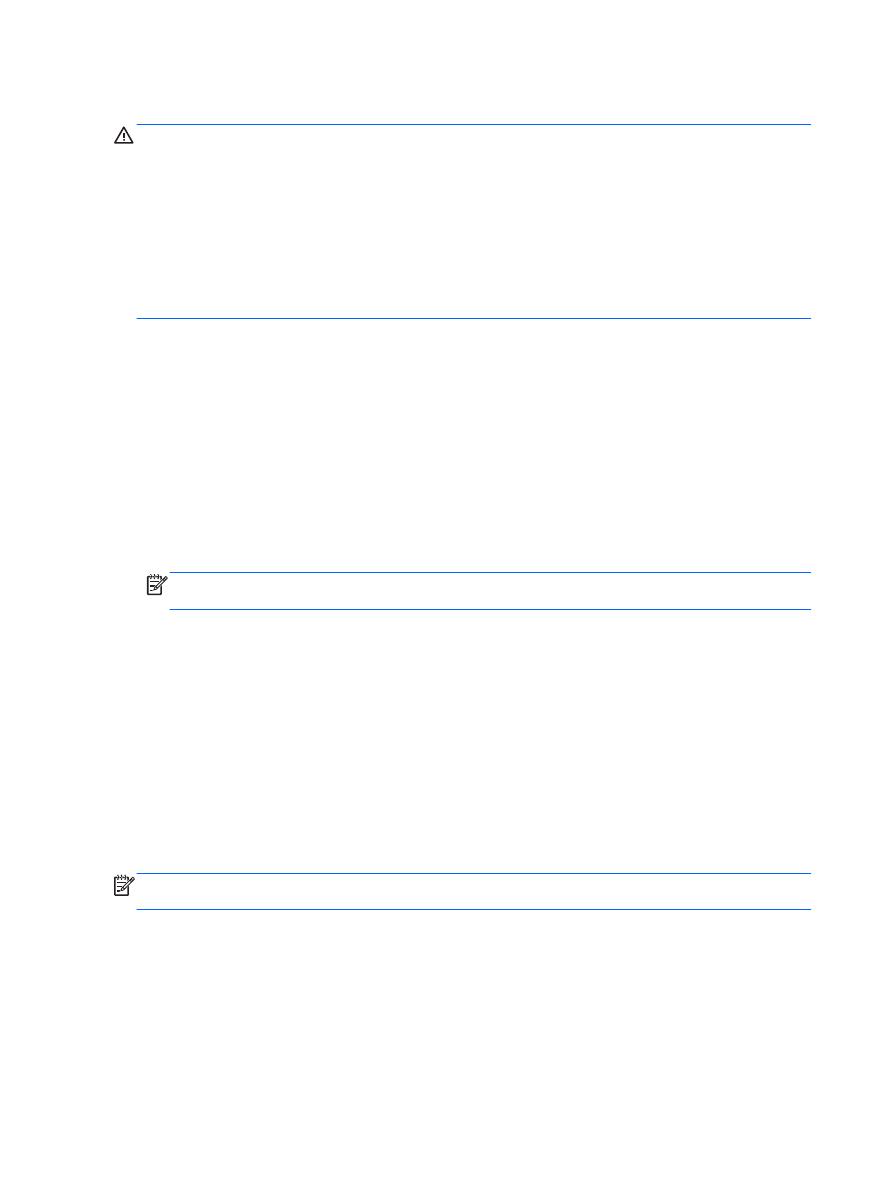
Preuzimanje ažurne verzije BIOS-a
OPREZ:
da biste sprečili oštećenja računara ili neuspešno instaliranje, preuzimajte i instalirajte
BIOS ispravku samo kada je računar povezan sa pouzdanim spoljašnjim napajanjem preko adaptera
naizmenične struje. Nemojte preuzimati ili instalirati ažurnu BIOS verziju dok računar radi na
baterijsko napajanje, dok je u opcionom uređaju za priključivanje ili je povezan na opcioni izvor
napajanja. Pratite ove instrukcije u toku preuzimanja i instaliranja:
Nemojte prekidati dovod struje u računar iskopčavanjem kabla za napajanje iz utičnice za
naizmeničnu struju.
Nemojte isključivati računar niti aktivirati stanja spavanja ili hibernacije.
Nemojte ubacivati, uklanjati, povezivati niti iskopčavati bilo kakav uređaj, kabl ili žicu.
1.
Izaberite stavke Start > Help and Support (Pomoć i podrška) > Maintain (Održavanje).
2.
Pratite uputstva na ekranu da biste prepoznali vaš računar i pristupili ažurnoj verziji BIOS-a koju
želite da preuzmete.
3.
U oblasti za preuzimanje, sledite ove korake:
a.
Identifikujte ispravku za BIOS koja je novija od trenutno instalirane na vašem računaru.
Zabeležite datum, ime ili druge znake. Ti podaci mogu vam zatrebati da kasnije pronađete
tu ispravku kada je preuzmete na čvrsti disk.
b.
Sledite uputstva na ekranu da biste preuzeli svoj izbor na čvrsti disk.
Zapišite putanju do lokacije na čvrstom disku gde će ispravka BIOS-a biti preuzeta. Biće
potrebno da toj putanji pristupite kada budete spremni da instalirate ispravku.
NAPOMENA:
ako povezujete računar sa mrežom, konsultujte administratora mreže pre
instaliranja bilo kakvih softverskih ispravki, a naročito ispravki sistemskog BIOS-a.
Procedure instaliranja BIOS-a se razlikuju. Sledite sva uputstva koja su prikazana na ekranu po
završetku preuzimanja. Ako nisu prikazana nikakva uputstva, sledite ove korake:
1.
Otvorite Windows Explorer tako što ćete izabrati stavke Start > Computer (Računar).
2.
Kliknite dvaput na oznaku svog čvrstog diska. Uobičajena oznaka čvrstog diska je Local Disk
(C:).
3.
Koristeći putanju na čvrstom disku koju ste ranije zabeležili, otvorite fasciklu na čvrstom disku u
kojoj se nalazi ispravka.
4.
Dvaput kliknite na datoteku sa ekstenzijom „.exe“ (na primer, filename.exe).
Instaliranje BIOS-a počinje.
5.
Dovršite instaliranje praćenjem uputstava sa ekrana.
NAPOMENA:
kad se na ekranu pojavi poruka o uspešnoj instalaciji, možete da obrišete preuzetu
datoteku sa čvrstog diska.